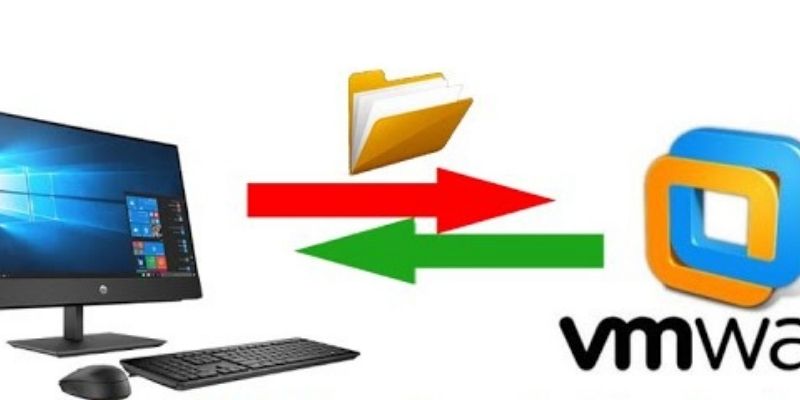Chia sẻ dữ liệu giữa máy thật và máy ảo VMware là một nhu cầu thiết yếu, giúp tăng hiệu suất công việc và tiết kiệm thời gian thao tác. Tuy nhiên, không phải ai cũng biết cách thiết lập và tối ưu quá trình này một cách hiệu quả. Cùng gamebai-thegioi tìm hiểu và cập nhật thêm các thông tin cốt lõi siêu hữu ích qua bài viết cụ thể ngay dưới đây.
Tổng quan chia sẻ dữ liệu giữa máy thật và ảo VMware là gì?
Chia sẻ dữ liệu giữa máy thật và máy ảo VMware là quá trình cho phép người dùng truyền tải, đồng bộ hoặc truy cập qua lại giữa hai môi trường hệ điều hành khác nhau. Trong nhiều trường hợp, thiết bị khách được sử dụng để chạy các hệ điều hành khác, việc chia sẻ thông tin là điều bắt buộc để đảm bảo tính linh hoạt, hiệu quả trong công việc.
Bạn đang xem: Chia Sẻ Dữ Liệu Giữa Máy Thật Và Máy Ảo VMware Chi Tiết
Bên cạnh đó, chia sẻ dữ liệu giữa máy thật và máy ảo VMware tích hợp sẵn, đến cách gián tiếp hơn như kết nối mạng nội bộ (LAN), FTP hoặc ổ đĩa USB ảo. Việc lựa chọn phương thức phù hợp sẽ phụ thuộc vào mục tiêu sử dụng, mức độ bảo mật, yêu cầu kỹ thuật cụ thể của người dùng, giúp rút ngắn thời gian thao tác cũng như tạo điều kiện thuận lợi cho việc phát triển, vận hành hiệu quả.

Hướng dẫn chia sẻ dữ liệu giữa máy thật và máy ảo VMware
Xem thêm : Thủ Thuật Hack Game Online Giúp Nâng Cao Độ Hiệu Quả 2025
Trong quá trình chia sẻ dữ liệu giữa máy thật và máy ảo VMware nhu cầu share dữ liệu thiết bị host sang guest là thường xuyên xảy ra. Dù để phục vụ mục đích gì việc truyền tải file một cách thuận tiện sẽ giúp tiết kiệm thời gian và tăng hiệu suất làm việc. Cùng tìm hiểu hướng dẫn 4 phương pháp để thực hiện chuyển từ cơ bản tới nâng cao.
Sử dụng Shared Folders
Đây là phương pháp tiện lợi nhất khi bạn đã cài đặt VMware Tools đầy đủ trên thiết bị ảo, cụ thể như sau:
- Bước 1: Mở thiết bị ảo VMware, trên thanh menu click setting rồi chọn tab Shared Folders.
- Bước 2: Chọn chế độ Always enabled hoặc Enabled until next power off or suspend.
- Bước 3: Nhấn add để chọn thư mục từ thiết bị thật muốn chia sẻ. Tiếp đến, khởi động lại thiết bị ảo nếu cần thiết sau đó truy cập thư mục share trong đường dẫn.
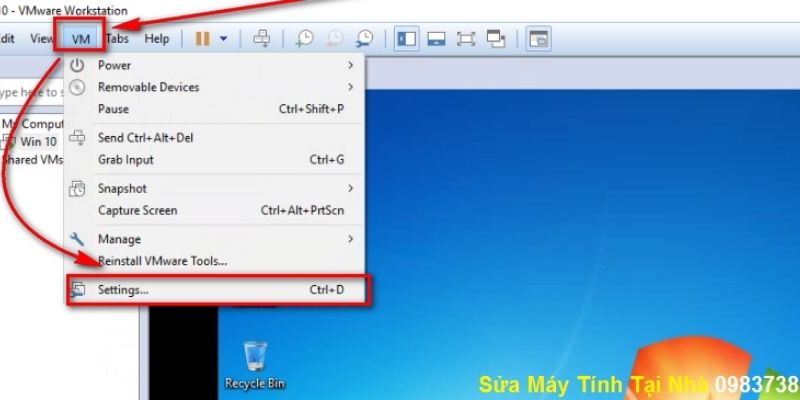
Tận dụng mạng nội bộ (LAN – NAT hoặc Bridged)
Nếu muốn truyền file hoặc đồng bộ dữ liệu qua mạng, bạn có thể thiết lập chia sẻ dữ liệu giữa máy thật và máy ảo VMware qua mạng nội bộ sử dụng NAT hoặc Bridged, đặc biệt phù hợp khi chia sẻ nhiều thư mục hoặc hệ thống lớn, cụ thể:
- Bước 1: Đảm bảo cả cái thật, ảo cùng nằm trong một mạng LAN (dùng NAT hoặc Bridged trong cấu hình mạng của VMware).
- Bước 2: Trên thiết bị thật, chia sẻ một thư mục đồng thời thiết bị guest vào File Explorer, nhập địa chỉ IP của cái thật để truy cập thư mục share.
USB Drive hoặc ổ đĩa gắn ngoài
Đây là phương pháp thủ công nhưng hiệu quả khi cần sao chép file lớn hoặc ảo không có kết nối mạng, không cần thiết lập mạng hoặc phần mềm bổ sung. Các bước thao tác thực hiện cụ thể được chúng tôi đưa ra như sau:
- Bước 1: Cắm USB thiết bị thật, trong VMware, vào VM mục Removable Devices rồi chọn thiết bị USB nhấn Connect.
- Bước 2: Sau khi thiết bị ảo nhận diện được USB, bạn có thể truy cập đồng thời sao chép thông tin bình thường.
Dùng đám mây chia sẻ dữ liệu giữa máy thật và máy ảo VMware
Xem thêm : Hướng dẫn chơi Liên Minh Huyền Thoại cho game thủ mới
Bạn có thể sử dụng các dịch vụ lưu trữ đám mây để chia sẻ dữ liệu giữa máy thật và máy ảo VMware một cách dễ dàng, tiện lợi, không phụ thuộc vào kết nối vật lý hay mạng LAN nội bộ với các bước thao tác chi tiết như sau:
- Bước 1: Trên thiết bị thật, tải file lên dịch vụ đám mây bạn chọn.
- Bước 2: Đồng thời ở thiết bị ảo hãy đăng nhập vào cùng tài khoản để tải file về.
So sánh các phương pháp giúp người dùng tối ưu trải nghiệm
Để giúp bạn lựa chọn được phương pháp chia sẻ dữ liệu giữa máy thật và máy ảo VMware hiệu quả nhất, bảng so sánh dưới đây tổng hợp những tiêu chí quan trọng như tốc độ, độ ổn định, mức độ dễ thiết lập, đối tượng người dùng phù hợp. Tùy vào nhu cầu hội viên có thể dễ dàng đánh giá cũng như chọn ra giải pháp phù hợp nhất với mình.
| Phương pháp | Tốc độ | Độ ổn định | Dễ thiết lập | Phù hợp với? |
| Shared Folder | Cao | Cao | Trung bình | Người dùng lâu dài |
| Mạng nội bộ (LAN) | Cao | Cao | Phức tạp | Người có kinh nghiệm |
| USB Drive | Trung bình | Trung bình | Trung bình | Người cần copy thủ công |
| Cloud Drive | Trung bình | Trung bình | Dễ | Người dùng linh hoạt |

Chia sẻ dữ liệu giữa máy thật và máy ảo VMware không chỉ là một thao tác kỹ thuật đơn thuần, mà còn đóng vai trò quan trọng trong việc tối ưu quy trình làm việc, đặc biệt với những ai thường xuyên sử dụng môi trường máy ảo để thử nghiệm, lập trình. Mong rằng với các dữ liệu được chúng tôi đề cập, hội viên đã có thêm nhiều hiểu biết hữu ích khi thực hiện quy trình.
Nguồn: https://gamebai-thegioi.com
Danh mục: Blogs